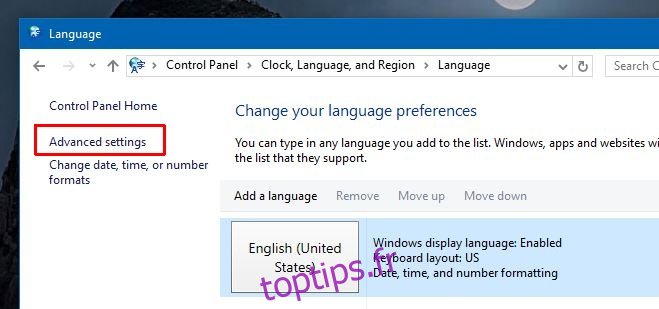Windows prend depuis longtemps en charge plusieurs dispositions de clavier. Si vous tapez dans deux langues différentes, par exemple l’anglais et le français, vous devrez peut-être changer la disposition du clavier pour ce faire. Le moyen le plus rapide de changer la disposition est bien sûr d’utiliser un raccourci clavier. Windows 10 vous permet d’activer un raccourci clavier qui vous permet de parcourir toutes les langues d’entrée que vous avez ajoutées. Il vous permet également de passer à une disposition de clavier spécifique via un raccourci clavier. C’est une fonctionnalité supplémentaire de la barre de langue mais elle n’est pas activée par défaut même si la barre de langue elle-même est activée. Voici comment activer un raccourci clavier pour modifier la disposition du clavier dans Windows 10.
Assurez-vous d’avoir ajouté au moins deux dispositions de clavier. N’oubliez pas que les dispositions du clavier sont différentes des langues d’entrée. Ouvrez le Panneau de configuration et accédez à Panneau de configuration> Horloge, langue et région> Langue et cliquez sur Paramètres avancés dans la barre latérale.
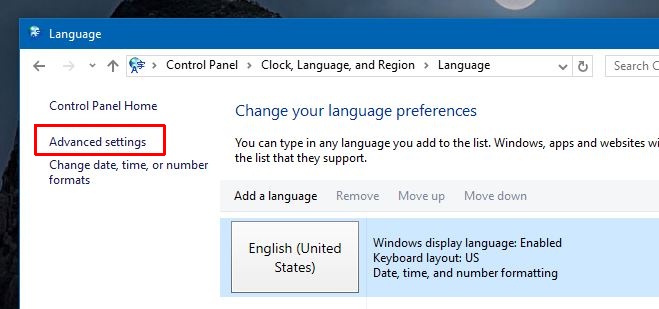
Dans la fenêtre Paramètres avancés, faites défiler jusqu’à la section «Changement de méthode de saisie» et cliquez sur «Modifier les raccourcis clavier de la barre de langue».
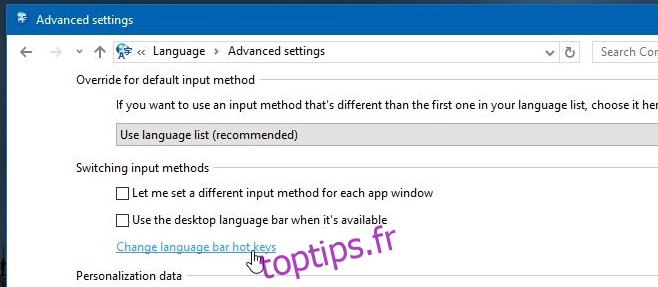
La fenêtre « Services de texte et langues d’entrée » s’ouvre. Ici, vous pouvez voir le raccourci pour basculer entre les langues d’entrée et en dessous, vous pouvez voir les différentes dispositions que vous avez ajoutées.
Sélectionnez une mise en page et cliquez sur «Modifier la séquence de touches…». Cochez la case «Activer la séquence de touches» et enregistrez le raccourci. Vous pouvez utiliser la touche de modification Ctrl, ou Ctrl + Maj ou Alt gauche + Maj combinée avec une touche numérique 1-0. Sélectionnez un raccourci clavier et cliquez sur «OK», puis sur «Appliquer».
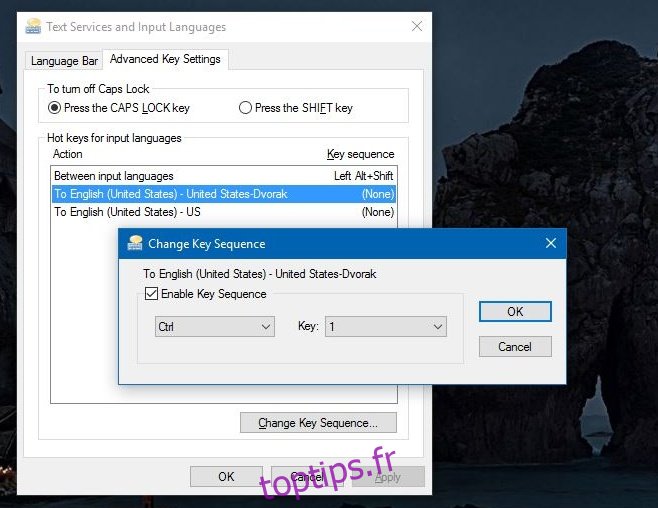
Tout ce que vous avez à faire maintenant pour changer de disposition de clavier est de taper le raccourci clavier correspondant que vous lui avez associé.
Si vous recherchez un moyen de modifier le raccourci clavier pour changer la langue de saisie, vous pouvez le faire à partir de cette même fenêtre. Cliquez sur «Entre les langues d’entrée», puis sur «Modifier la séquence de touches». Sélectionnez un autre raccourci clavier parmi les préréglages répertoriés.
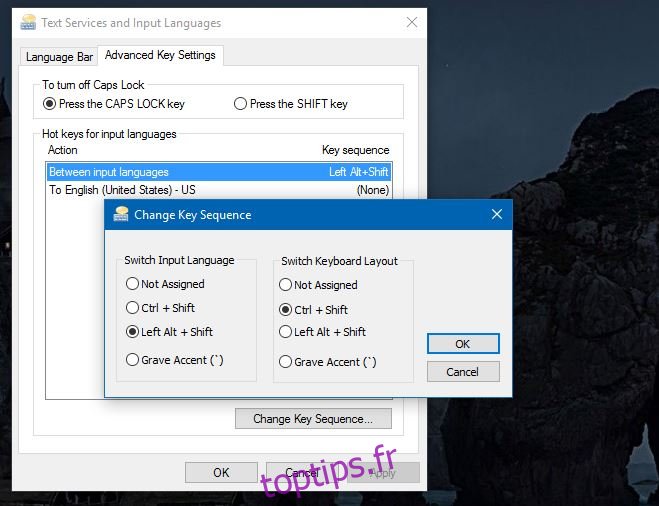
Les options de raccourci clavier pour changer la langue de saisie sont limitées et vous feriez peut-être mieux de vous en tenir à la langue par défaut.